疑難排解
電腦版 Power Automate 中的疑難排解員是一個元件,可讓您診斷並在特定情況下排除在 Power Automate 桌面應用程式中可能會遇到的潛在問題。
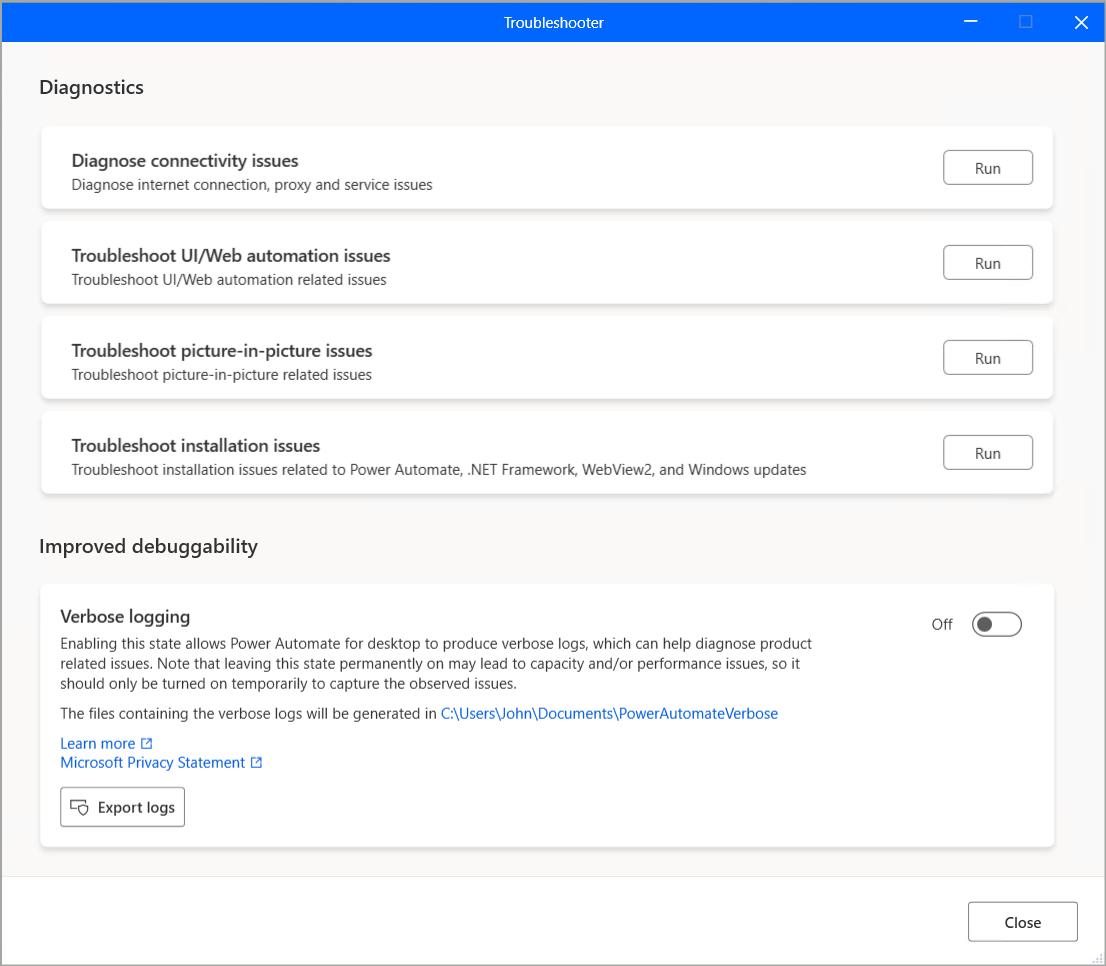
疑難排解程序包括六類診斷:
- 連接性
- 登入
- Dataverse
- UI/Web 自動化
- 子母畫面
- 安裝問題
- 雲端執行時連接
此疑難排解程序還具有將 Power Automate 置於改進的診斷狀態,以進行疑難排解的功能。
注意
現有的類別不需要登入即可使用疑難排解員。
疑難排解員可以透過主控台和流程設計工具 (透過說明>疑難排解員底下的專用功能表) 手動打開。 也可以透過程序檔案 PAD.Troubleshooter.exe 打開它,該檔案位於電腦版 Power Automate 的安裝資料夾中。
連線能力問題
連線能力問題診斷包括依設定順序執行的一系列步驟,以檢查電腦版 Power Automate 是否具有對預先設定公用端點清單的所需存取權。 這些對於讓桌面應用程式正常運作是必要的。
從較高的層面來看,會依次檢查三個步驟:
- 網際網路連線
- Proxy 伺服器
- 必要的服務
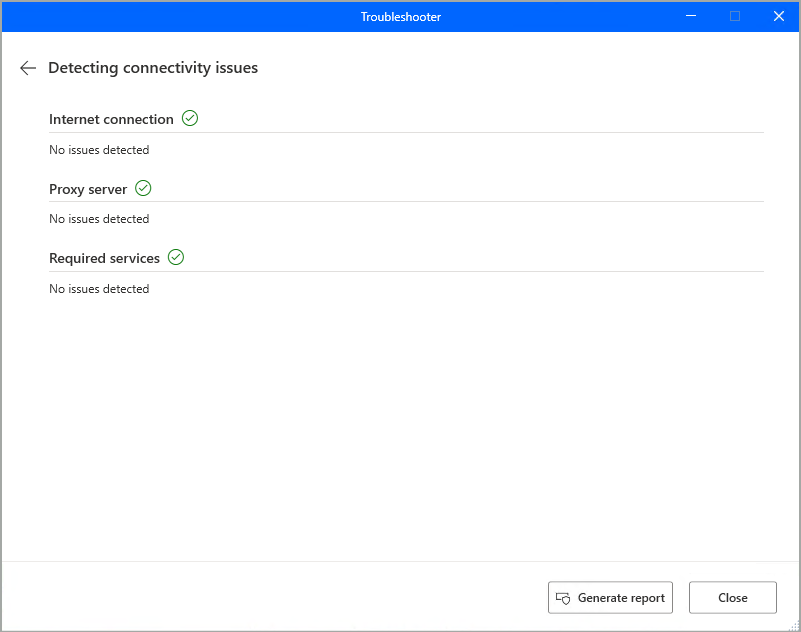
對於網際網路連線,疑難排解員會依序進行檢查:
- 是否可以偵測到有效的網際網路連線。
- 如果需要檢查的端點有適當的 DNS 解析,請將其網域名稱對應到 IP 位址。
- 是否可以釘選範例 Microsoft 頁面。
- 是否可以到達所需的端點。
對於 Proxy 伺服器,疑難排解員會檢查端點是否存在任何與 Proxy 相關的錯誤。 對於必要的服務,疑難排解員會檢查端點是否已正確設定並執行。
如果某個步驟因錯誤而失敗,則根本不會檢查之後的步驟,因為連線能力問題檢查成功是繼續執行下一步驟的必要條件。
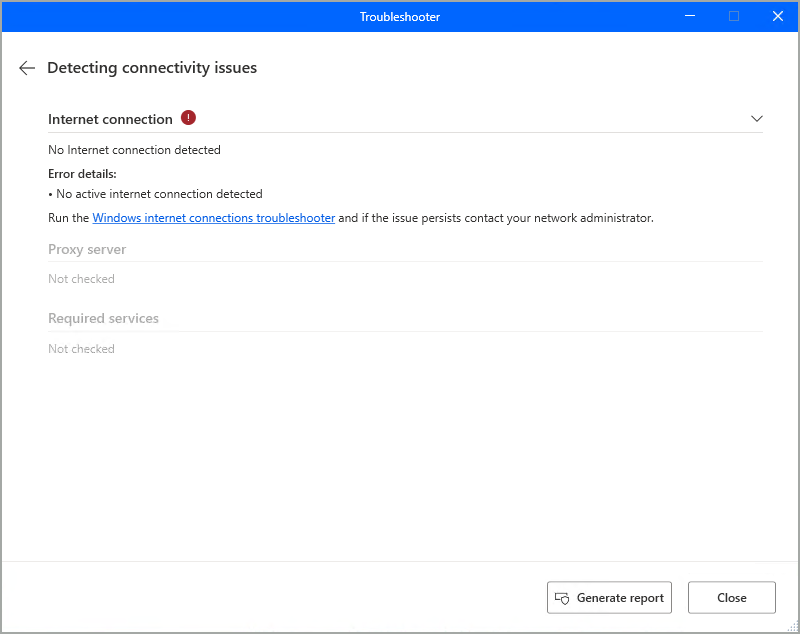
注意
如果出現一個或多個錯誤,在展開相應的錯誤後,相應的詳細資料將顯示在疑難排解員畫面中。
在對某個類別進行端對端的問題檢查後,可以選擇產生該檢查的報表,其中包括後續遵循的所有詳細步驟。 報表會以 CSV 格式產生,無論檢查是否成功或有錯誤,都可以使用。
使用電腦版 Power Automate 時,可能會出現相關的連線能力錯誤。 在這些情況下,系統會提示您透過錯誤對話方塊中的連結,直接啟動疑難排解員。 這樣會自動打開並執行連線能力問題類別。
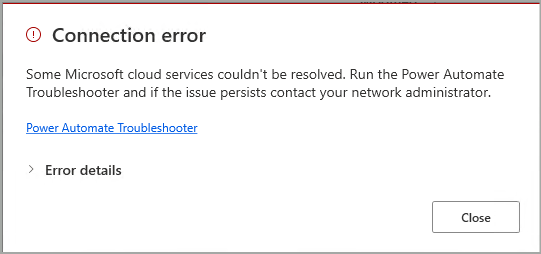
登入問題
此類別可偵測您嘗試登入桌面版 Power Automate 時的潛在問題:
- 驗證:此步驟檢查使用者是否經過驗證可以登入。
- 授權:此步驟檢查使用者是否有權登入。
- 網際網路選項:此步驟檢查所需的受信任網站是否存在或缺失。
Dataverse 個問題
此類別可偵測 Dataverse 周圍可能影響桌面版 Power Automate 的潛在問題:
- 設定:此步驟檢查使用者是否可以在所選環境中佈建 Dataverse 資料庫。
- 權限:此步驟檢查使用者是否具有存取所選環境所需的權限。
- 所需端點:此步驟檢查各個原則所需的端點是否可以存取。
安裝問題
此類別診斷並解決可能與電腦版 Power Automate 相關的四種不同安裝類型的潛在問題:
- Power Automate 安裝類型:此步驟可識別您電腦上安裝的電腦版 Power Automate 的安裝類型和確切版本。
- .NET Framework 版本:此步驟決定您的電腦上是否安裝了最低 .NET Framework 版本 (4.8.1),以便電腦版 Power Automate 可以正常運作。
- WebView2:此步驟驗證您的電腦上是否安裝了 WebView2 Runtime。
- Windows 更新:此步驟檢查您的電腦上是否有任何待處理的 Windows 更新。
詳細資訊記錄
除了各種診斷之外,疑難排解員還具有詳細記錄的功能。 根據疑難排解員應用程式中的相應描述,可以打開和關閉切換按鈕,強制 Power Automate 桌面應用程式在詳細記錄狀態下運作。 這代表從那時起您採取的任何動作都會在本機檔案中記錄詳細資料。 記錄檔會在描述中提到的預設路徑 (文件資料夾中的 PowerAutomateVerbose 子資料夾) 中產生。
由於此功能的性質,建議您不要永久保留詳細記錄,因為這可能會出現效能下降和容量問題。 啟用詳細記錄記錄時,Power Automate 會不斷產生具有詳細記錄的檔案,這最終可能會消耗更大的磁碟容量。 因此,僅在要重現面臨的問題並擷取相應記錄時才啟用此模式,然後再將其關閉。
有兩個與詳細記錄相關的登錄項目,如改善 Power Automate 疑難排解員的疑難排解和在電腦版 Power Automate 中打開詳細記錄狀態中所述。
當啟用詳細記錄後,相應的資訊橫幅會顯示在主控台中,以及同時打開的所有流程設計工具中。 這是為了讓您知道您處於不應該永久使用的狀態。 您可以直接透過該橫幅關閉該功能。
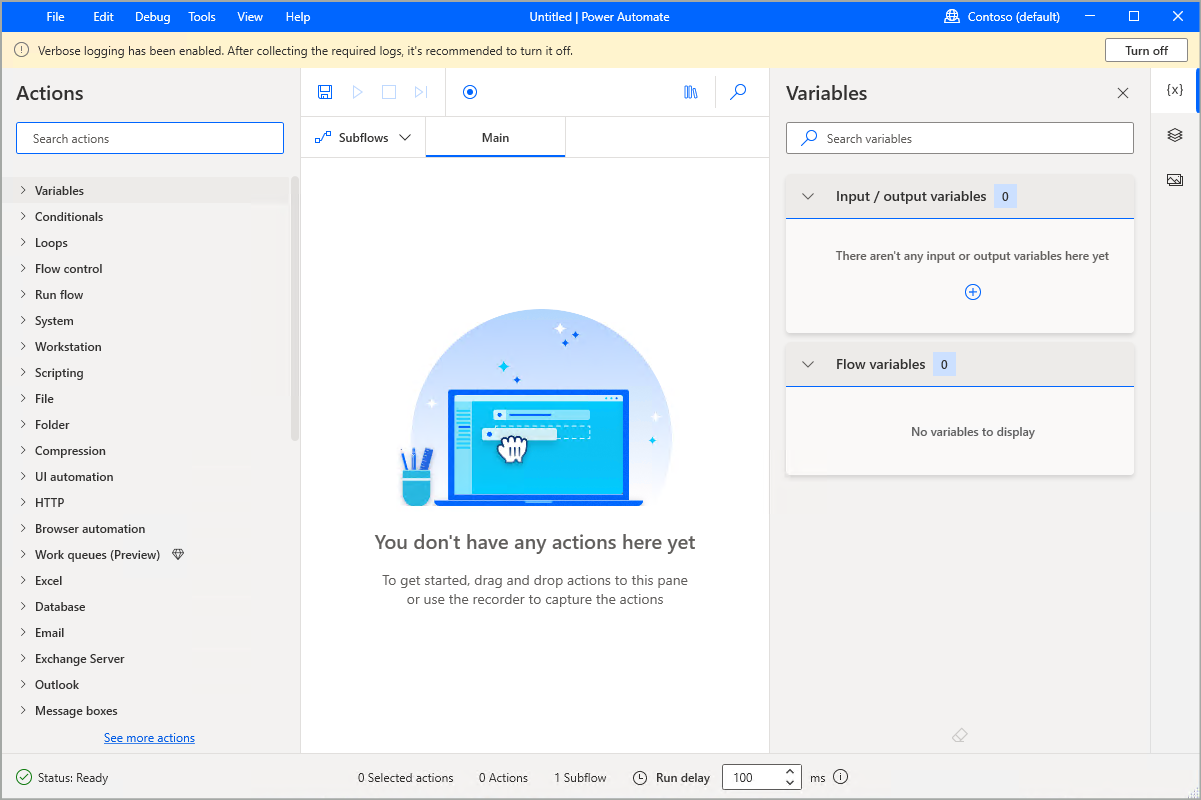
啟用詳細日誌記錄後,主控台和設計工具會立即受到影響。 這代表從那時起,您的動作會產生詳細記錄。
注意
但對於錄製工作階段或可能已經在執行的流程來說,情況並非如此,這些案例會尊重相應程序開始時詳細記錄的狀態,且不會受到即時影響。 換句話說,在開始錄製工作階段或執行流程之前,必須先啟用詳細記錄,才能在詳細狀態下記錄各個事件。
您關閉詳細記錄後,匯出記錄按鈕會在疑難排解員視窗中變為可用。 這可讓您在刪除原始的檔案之前,先收集所有已產生的記錄檔,並將它們壓縮到一個 ZIP 檔案中以便於使用。
已知問題與限制
當至少打開一個流程設計工具時使用匯出記錄時,並非所有檔案都可以儲存在 .zip 檔案中,因為其中一些檔案在設計工具流程中使用。 這些檔案無法自動刪除。